小学信息技术画图工具使用
- 格式:pdf
- 大小:2.16 MB
- 文档页数:17

小学信息技术(认识画图)教案一、教学目标1.能够说出画图程序的界面并能运用铅笔工具绘画。
2.通过观察教师演示、小组合作等认识画图的过程,提高动手操作能力以及绘画能力。
3.通过像素画的绘制,掌握铅笔工具的根本操作,体会计算机的魔力。
(教资笔试备考干货送给你>>>70套全真模拟卷、25套考前模拟卷、4套历年考题+6小时视频讲解、125道必背简答题、17套各学科白皮书)二、教学重难点(重点)认识画图,铅笔工具和橡皮工具的运用。
(难点)铅笔工具和橡皮工具的灵敏应用三、教学过程(一)导入新课教师创设情境“青苹果〞想要学习用计算机画出一副小树的画向“机器人〞老师求助。
教师提问学生:“如何用计算机画出小树呢〞“Windows家族有哪个朋友可以援助我们呢〞从而引入本节课题。
(二)新课讲授1.翻开画图程序教师提示学生Windows家族里有个“绘画小专家〞但是它却藏在了Windows的“大森林〞里,请学生进行探究翻开画图程序。
教师找学生答复画图程序的翻开步骤。
(单击“开始〞→“全部程序〞→“〞→“画图〞)教师可以评价学生是发觉小专家,能够援助老师找出“绘画小专家〞。
教师翻开画图程序,然后让学生观察画图程序的组成。
教师说明画图程序界面由功能区、绘图区、状态栏三局部组成的。
然后教师可以强调“绘图区〞就是平常所用的“画布〞。
教师提问:如何设置看到的图像的大小呢教师演示让学生观察,并总结操作步骤。
(单击“查看〞选项卡设置显示网格线,单击页面缩放按钮或拖动缩放滑块设置显示图像的大小)教师可以评价学生观察的很认真,能够把操作记得这么清楚。
教师继续引导:“如何设置图像的实际大小呢〞这一局部可以选择让学生同桌两人为一组进行小组商量时间为3分钟,教师进行巡视指导。
商量结束后教师可以找小组代表汇报。
教师进一步归纳总结:单击“主页〞选项卡中的“重新调整大小〞在弹出的“调整大小和扭曲〞对话框中将“水平〞和垂直参数分别进行设置。

精心整理小学信息第二册《曲线工具的使用》教材分析:本节课选自《九年义务小学信息技术第二册》,本课以学生的动手、动脑、创新为主引导线,让学生自己学会利用画图程序,不但可以方便地画出直线,还可以画出曲线,认识曲线工具的图标。
利用它,可以画出带有一个或两个弯儿的光滑曲线。
本节课的一个重点是:激起学生上这一堂课(画图)的新鲜感,并且要在课堂上给学生一种全新的教学模式;另一个重点是在信息技术课中真正让学生加入到课堂教学活动中,切实培养学生的动手能力、创新能力。
教学内容重点:曲线工具的灵活运用。
教学内容难点:1、画图中各工具的灵活运用。
2、一定的创新思维想象能力。
认为是在““会学”,二是由“123(1(2)分析作品中所使用的画图工具:指出冰箱、桌子、电视机等所使用的均为画图工具箱中已有的规则工具(三角形、矩形、圆等),然后给出水桶、鸟等请学生回答:用已有的规则工具(如直线)能否完成。
学生回答:不能。
引出本节课的课题:曲线工具的使用。
二、 介绍曲线工具的使用方法:1、教师演示,请学生注意观看。
使用曲线工具时正确操作方法:(1)单击工具箱中的曲线工具(2)移动光标到画图区中曲线的起点处,按下鼠标左键不放(3)拖动鼠标到曲线的终点处,松开鼠标左键,画图区出现一条线段(4)移动光标至线段需要弯曲的部分,按下鼠标左键,沿着要弯曲的方向拖动鼠标,并观察线条的弯曲情况,当对弯曲程度满意时,松开鼠标左键,线条上便出现一个弯儿;2、强调曲线使用的注意事项:每条曲线都有两个弯曲点,可以用鼠标拖动调节曲线的弯曲度,但当曲线的弯曲度调节结束时,一定要在曲线上单击一下鼠标,以固定曲线的形状。
三、学生练习曲线工具的使用。
四、五、六、七、八、九、本节课的设计中,以激发学生的主动性为切入点,在课堂的展示上采用学生为主体,教师为辅导,开发学生的主动性、创造性。
“兴趣是最好的老师” ,在课堂开始用现有作品激发学生的学习激情,通过电脑绘画作品的展示,激发学生兴趣,促使学生产生用电脑画画的急切心理。
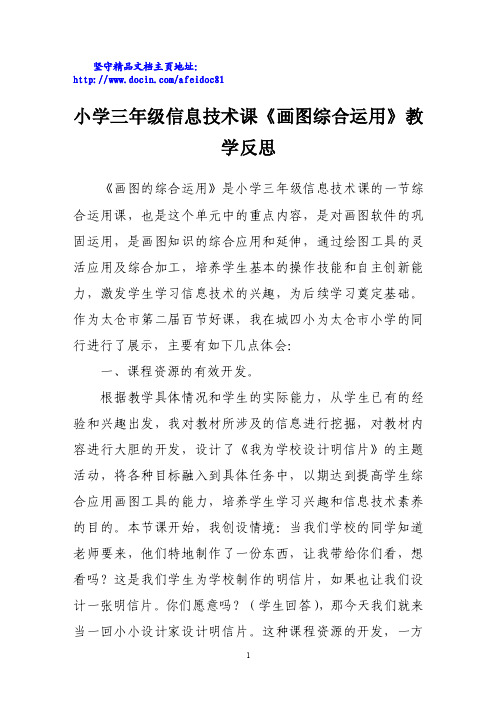
坚守精品文档主页地址:/afeidoc81小学三年级信息技术课《画图综合运用》教学反思《画图的综合运用》是小学三年级信息技术课的一节综合运用课,也是这个单元中的重点内容,是对画图软件的巩固运用,是画图知识的综合应用和延伸,通过绘图工具的灵活应用及综合加工,培养学生基本的操作技能和自主创新能力,激发学生学习信息技术的兴趣,为后续学习奠定基础。
作为太仓市第二届百节好课,我在城四小为太仓市小学的同行进行了展示,主要有如下几点体会:一、课程资源的有效开发。
根据教学具体情况和学生的实际能力,从学生已有的经验和兴趣出发,我对教材所涉及的信息进行挖掘,对教材内容进行大胆的开发,设计了《我为学校设计明信片》的主题活动,将各种目标融入到具体任务中,以期达到提高学生综合应用画图工具的能力,培养学生学习兴趣和信息技术素养的目的。
本节课开始,我创设情境:当我们学校的同学知道老师要来,他们特地制作了一份东西,让我带给你们看,想看吗?这是我们学生为学校制作的明信片,如果也让我们设计一张明信片。
你们愿意吗?(学生回答),那今天我们就来当一回小小设计家设计明信片。
这种课程资源的开发,一方面,通过问题解决学习信息技术的本质,可以激发学生的学习动机,发展学生的思维能力、想象力以及自我反思与监控的能力;另一方面,也可以促使学生把信息技术应用到日常的学习和生活实际,甚至可以间接或直接地参与到社会生产、信息技术革新等各项活动中去。
我们教师的任务主要是对教材进行调整和设计,开发出适合学生、贴近生活实际的课程资源,更适合学生信息技术能力和素养的发展。
二、根据课堂生成,及时调整教学内容。
本节课开始,在教学中我预设了通过小组讨论,归纳明信片的各部分组成所需要的画图工具和命令,原意是梳理学生画图所学的知识,然而学生只回答出部分所需画图工具的作用,这与我预设是有出入的,但是,我顺势告诉学生:明信片怎样在画图中制作,老师给你们请来一位小帮手,他可以帮助你们,接着自然引出导学单并指导学生使用导学单自主学习。

小学信息技术三年级上册第8课《认识“画图”》教案年级:三年级上册学科:信息技术版本:人教版(三起)(2001)【教材分析】《认识“画图”》是小学信息技术三年级上册第8课的内容。
本课是学生首次接触计算机绘图软件,对于培养学生的计算机操作能力和审美观念具有重要意义。
通过本课的学习,学生不仅能够掌握“画图”软件的基本操作,还能在实际操作中发挥创造力,进行简单的绘图创作。
一、教学内容与目标1. 教学内容“画图”软件的启动与退出方法“画图”软件窗口的基本组成及其功能工具箱中常用工具的选择与使用简单的图形绘制与编辑操作2. 教学目标知识目标:学生能够了解并掌握“画图”软件的基本操作,包括启动、退出、窗口组成以及常用绘图工具的使用。
能力目标:学生能够利用“画图”软件绘制简单的图形,并进行基本的编辑操作。
情感目标:通过绘图操作,培养学生的创造力、审美能力和计算机操作的兴趣。
二、教学重点与难点1. 教学重点“画图”软件的启动与退出方法工具箱中常用工具的选择与使用2. 教学难点工具箱中工具的选择与使用,尤其是对于一些细节操作的掌握学生对于计算机绘图与手绘的区别理解及适应三、学情分析三年级的学生正处于好奇心强、动手能力逐渐提高的年龄阶段。
虽然他们对于计算机操作有一定的新鲜感,但实际操作能力尚显不足。
因此,在教学中需要注重直观演示与引导,通过生动有趣的教学案例激发学生的学习兴趣,同时关注学生的个体差异,因材施教。
四、教学策略与方法1. 教学策略采用任务驱动式教学法,通过设置具体的绘图任务,让学生在完成任务的过程中掌握知识和技能。
结合生活实际,设计与学生生活紧密相关的绘图主题,激发学生的学习兴趣和创造力。
2. 教学方法演示法:通过教师的演示操作,让学生直观地了解“画图”软件的基本操作。
实践操作法:让学生在教师的指导下进行实际操作,通过亲身实践巩固所学知识。
小组合作法:鼓励学生之间互相合作,共同完成任务,培养学生的合作意识和团队精神。


信息技术教案《画图》优秀4篇信息技术教案《画图》篇一一、教学目标1.能够说出画图程序的界面并能运用铅笔工具绘画。
2.通过观察教师演示、小组合作等认识画图的过程,提高动手操作能力以及绘画能力。
3.通过像素画的绘制,掌握铅笔工具的基本操作,体会计算机的魔力。
二、教学重难点【重点】认识画图,铅笔工具和橡皮工具的运用。
【难点】铅笔工具和橡皮工具的灵活应用三、教学过程(一)导入新课教师创设情境“青苹果”想要学习用计算机画出一副小树的画向“机器人”老师求助。
教师提问学生:“如何用计算机画出小树呢?”“Windows家族有哪个朋友可以帮助我们呢?”从而引入本节课题。
(二)新课讲授1.打开画图程序教师提示学生Windows家族里有个“绘画小能手”但是它却藏在了Windows附件的“大森林”里,请学生进行探究打开画图程序。
教师找学生回答画图程序的打开步骤。
【单击“开始”→“所有程序”→“附件”→“画图”】教师可以评价学生是发现小能手,能够帮助老师找出“绘画小能手”。
教师打开画图程序,然后让学生观察画图程序的组成。
教师说明画图程序界面由功能区、绘图区、状态栏三部分组成的。
然后教师可以强调“绘图区”就是平时所用的“画布”。
教师提问:如何设置看到的图像的大小呢?教师演示让学生观察,并总结操作步骤。
【单击“查看”选项卡设置显示网格线,单击页面缩放按钮或拖动缩放滑块设置显示图像的大小】教师可以评价学生观察的。
很仔细,能够把操作记得这么清楚。
教师继续引导:“如何设置图像的实际大小呢?”这一部分可以选择让学生同桌两人为一组进行小组讨论时间为3分钟,教师进行巡视指导。
讨论结束后教师可以找小组代表汇报。
教师进一步归纳总结:单击“主页”选项卡中的“重新调整大小”在弹出的“调整大小和扭曲”对话框中将“水平”和垂直参数分别进行设置。
2.开始绘画教师提问学生“如何在画布上进行绘画呢?”学生能够想到实际生活中用笔进行绘画。
教师说明学生可以用画图中的“铅笔”工具进行绘画。
《金鱼乐悠悠——“铅笔”、“橡皮”工具和移动》教案教学时数:1课时年级:三年级(上)授课教师:课型:新授课【教材分析】《金鱼乐悠悠——“铅笔”、“橡皮”工具和移动》选自清华大学实验教材《信息技术》三年级上册(彩色版)第二单元第6课。
本课是该单元妙笔能生花的第2堂课,本单元主要教授学生学习用“画图”程序绘画,掌握画图软件中的基本画图工具、如“形状”、“填充”、“铅笔”、“橡皮”等工具的使用方法。
根据学生的心理特点和活动需求,在学习“画图”软件的同时,提升学生的绘画能力,培养他们的美术素质。
同时体验计算机绘图的过程和乐趣,提高计算机应用软件的操作技能。
【学情分析】本门课的教学对象是三年级的学生,年龄在8-10岁之间,这个年龄段的学生个性特征鲜明、思维方式活泼,有较强的好奇心,学习接受新鲜事物速度快;但在学习新知识时忘性比较大,需要教师对重要知识点进行不断的重复。
在学习本节课之前,同学们已经学习过画图工具中基本的“形状”画图工具,能进行简单图形的绘制,如神舟飞船等。
【教学目标】(一)知识与技能目标1、认识画图工具中的“铅笔”、“橡皮”工具和如何移动。
2、能运用这两个工具辅助绘制出图画金鱼乐悠悠。
(二)过程与方法目标1、通过老师演示了解“铅笔”、“橡皮”工具和移动的一般使用方法,并通过自主练习掌握所学工具的使用方法。
(三)情感态度与价值观1、正确认识画图工具的使用,体会计算机在现代生活中的重要作用。
2、丰富学生的课外知识,让学生了解信息时代的快速发展,促进学生与时俱进的时代精神。
【教学重难点分析】1.重点:了解“铅笔”、“橡皮”工具的一般使用方法及如何移动。
2.难点:掌握“铅笔”、“橡皮”并结合移动和以前所学的工具,填充绘制金鱼乐悠悠这幅图画。
【教法策略与方法】1.教法选择:讲授法、实验法、任务驱动法、教师通过对新知识生动的讲解、演示和边讲边练的实验法,结合图片,展示日常生活中鱼儿生活的环境,让学生回想平时观察到的鱼儿生活的环境,积极思考、参与到课堂学习中,发挥学生的主体作用,并同学小组之间的相互帮助完成图画的制作,同时培养学生的合作意识。
第1课认识电脑中的画图程序教学目的和要求1. 启动画图程序。
2. 认识画图程序窗口。
3. 画一幅图画。
4.修改图画。
5.保存图画。
教学重点:认识画图程序窗口。
教学难点:修改图画,保存图画。
教学准备:计算机、网络及辅助教学软件。
教学过程一、新课导入谈话:“画图”软件是windows操作系统中所附的绘图软件,利用它可以绘制简笔画、水彩画、插图或贺年片等。
也可以绘制比较复杂的艺术图案;既可以在空白的画稿上作画,也可以修改其他已有的画稿。
这节课我们就来学习windows画图软件的操作与运用。
二、新课教学1、启动“画图”软件:讲解并演示启动“画图”软件的方法与操作步骤。
A.单击“开始”按钮,打开“开始”菜单;B.将鼠标指向“开始”菜单下的“程序”选项,打开“程序”菜单。
C.将鼠标指向“程序”菜单中的附件选项,打开“附件”菜单。
D.用鼠标单击“附件”菜单下的“画图”选项,启动画图程序。
启动后的屏幕窗口如图1所示:2.讲解并演示画图软件的窗口组成:(1)标题栏:它包含了画笔的标题和图画的命名。
(2)菜单栏:有六个下拉式菜单。
(3)工具箱:有许多绘图工具,绘画时任选一项工具。
(4)线宽框:改变每个工具的线条宽度。
(5)调色板:左面是绘画时的前景色和背景色的显示框,右边有28种颜色供选择。
(6)滚动条:上、下、左、右移动绘图区域。
(7)绘图区:在该区作图、绘画。
3.讲解绘画工具的选择和应用:(边讲解边演示)(1)剪切工具:裁剪工具:它可以定义形状自由的剪切块。
(2)选定工具:它可以定义一个矩形剪切块。
(3)橡皮:可以擦除图面中不想要的部分。
(4)涂色工具:用前景色对封闭区填充。
(5)取色工具:它是用一个图形的颜色填另外的封闭图形区域。
(6)铅笔:可以在绘图区内任意画线,(7)刷子:与铅笔工具相似,只是刷子工具状态有12种,使绘图更为丰富。
(8)喷枪:该工具与前两种工具的功能类似,它们留下的痕迹的不同是由鼠标的拖动速度决定的,速度越们慢,斑点越密。